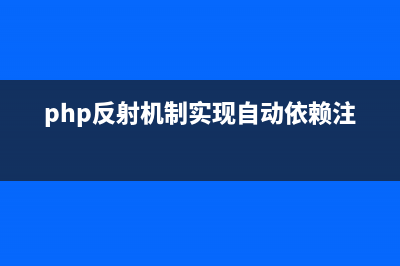位置: 编程技术 - 正文
【Cocos2d-x 3.2】裁剪节点(ClippingNode)总结(cocos2dx4.0入门)
编辑:rootadmin推荐整理分享【Cocos2d-x 3.2】裁剪节点(ClippingNode)总结(cocos2dx4.0入门),希望有所帮助,仅作参考,欢迎阅读内容。
文章相关热门搜索词:cocos2dx 2.2.2,cocos2dx4.0入门,cocos2d-x教程,cocos2dx 2.2.2,cocos2d-x教程,cocos2d-x教程,cocos2dx4.0教程,cocos 2d x,内容如对您有帮助,希望把文章链接给更多的朋友!
有时候我们需要显示一张图片的部分区域,比如文字遮罩、图片遮罩等。
本节要讲的ClippingNode的功能效果大致就是上面所看到的遮罩效果。
Demo下载:裁剪节点ClippingNode.rar
ClippingNode
1、原理
ClippingNode(裁剪节点)可以用来对节点进行裁剪。ClippingNode是Node的子类,可以像普通节点一样放入Layer,Scene,Node中。
主要是根据一个模板(Stencil)切割图片的节点,生成任何形状的节点显示。
ClippingNode是利用模板遮罩来完成对Node区域裁剪的技术。
如何理解ClippingNode的遮罩?看下图的例子吧。
2、举例说明
模板(Stencil):可以使用Layer、Node、Sprite等。
底板:可以使用Layer、Node、Sprite等。
Layer层
2.1、第一组(Layer层无背景图片)
模板(Stencil):模板为Node节点,放入5个Sprite的小球。
底板:底板为Node节点,放入1个Sprite的ABCD图。
Layer层:无元素,背景颜色为黑色。
裁剪遮罩效果示意图:
2.2、第二组(Layer层有背景图片)
模板(Stencil):模板为Node节点,放入5个Sprite的小球。
底板:底板为Node节点,放入1个Sprite的ABCD图。
Layer层:有一个Sprite的Cocos2d-x背景图片。
裁剪遮罩效果示意图:
2.3、分析总结
通过ClippingNode进行裁剪遮罩,其实是这样的:
将模板(Stencil)上所有元素的形状集合作为“形状模板”,其元素本身不渲染。
使用“形状模板”对底板进行裁剪。
显示从底板上裁剪下来的图片区域。
总的来说:
模板(Stencil)相当于是一个样板,上面有很多不同形状的"洞洞"。
然后根据样板,对底板进行裁剪,"挖洞"。
然后将剪下来的那些碎片,按照原来的位置进行摆放。
其中:模板(Stencil)只是一个“形状模板”,本身的图片是不进行绘制的。
3、主要函数
ClippingNode继承于Node类,用于节点的裁剪与遮罩。
3.1、创建ClippingNode
两种方式:是否使用模板(stencil)来创建。
// //创建,不含模板(stencil) ClippingNode* clippingNode = ClippingNode::create(); //创建,使用模板(stencil) ClippingNode* clippingNode = ClippingNode::create(stencil);//
3.2、设置模板(Stencil)
模板节点是Node的子类,一般常常使用DrawNode,因为它可以绘制不同形状的图形。当然也可以直接使用Node节点作为作为模板。
///** * 用来做裁剪的模板(stencil)节点(Node) * 模板(stencil)对象,默认为空(nullptr) **/ Node* stencil = Node::create(); //模板stencil节点Node stencil->addChild(spriteBall1); //添加小球1 stencil->addChild(spriteBall2); //添加小球2 stencil->addChild(spriteBall3); //添加小球3 stencil->addChild(spriteBall4); //添加小球4 stencil->addChild(spriteBall5); //添加小球5 clippingNode->setStencil(stencil); //设置模板Stencil//3.3、设置底板(Content)
// //创建ClippingNode后,使用addChild()添加的节点,即为底板内容 clippingNode->addChild(content); //设置底板//3.4、倒置显示(Inverted)
false :显示被模板裁剪下来的底板内容。默认为false。
true :显示剩余部分。
// //默认为false //表示显示被裁剪下来的底板内容 clippingNode->setInverted(false);//3.5、alpha阈&#;(alphaThreshold)
alpha:表示像素的透明度&#;。
只有模板(stencil)中像素的alpha&#;大于alpha阈&#;时,内容才会被绘制。
alpha阈&#;(alphaThreshold):取&#;范围[0,1]。

默认为1,表示alpha测试默认关闭,即全部绘制。
若不是1,表示只绘制模板中,alpha像素大于alphaThreshold的内容。
// //设置alpha透明度闸&#; //即显示模板中,alpha像素大于0.的内容 holesClipper->setAlphaThreshold(0.f); //具体说明:
以下是一张*的图片,其中小球以外的其他区域像素为透明的(即:alpha为 0 )。
(1)在不设置AlphaThreshold闸&#;,或者setAlphaThreshold(1.0f),的情况下:
(2)在设置setAlphaThreshold(0.5f),的情况下:
(3)结论:
可以发现在不设置alpha闸&#;时,模板绘制的区域为一个*的矩形。
设置了alpha闸&#;为0.5时,透明度alpha为0的像素不被绘制,只绘制了一个小圆。
代码实战
这里讲几个有意思的例子。
官方的“打洞”
“文字遮罩闪亮特效”
ClippingNode类的用途很广泛。
1、官方的“打洞”
官方cpp-test项目里有一个使用ClippingNode完成“打洞”效果的例子,我觉得挺有意思的。
更多的用法参见官方的cpp-test项目。
先来看看效果:
1.1、素材
1.2、在HelloWorld.h中添加如下变量与函数
// ClippingNode* holesClipper; //裁剪节点 Node* holesStencil; //模板节点 Node* holes; //底板节点 //触摸回调 void onTouchesBegan(const std::vector<Touch*>& touches, Event *unused_event); //添加小洞 void pokeHoleAtPoint(Vec2 point);//1.3、在HelloWorld.cpp中的init()中创建裁剪节点ClippingNode
////[1].背景图片(Layer层中) Sprite* bg = Sprite::create("HelloWorld.png"); bg->setPosition(visibleSize / 2); this->addChild(bg); //[2].创建裁剪节点 : holesClipper holesClipper = ClippingNode::create(); holesClipper->setPosition(visibleSize / 2); this->addChild(holesClipper); //属性设置 holesClipper->setInverted(true); //倒置显示,未被裁剪下来的剩余部分 holesClipper->setAlphaThreshold(0.5f); //设置alpha透明度闸&#; holesClipper->runAction(RepeatForever::create(RotateBy::create(1, ))); //旋转动作 //[3].创建模板 : holesStencil holesStencil = Node::create(); holesClipper->setStencil(holesStencil); //设置模板节点 //添加一个模板遮罩 ball holesStencil->addChild(Sprite::create("ball.png"), -1); //[4].创建底板 : holes holes = Node::create(); holesClipper->addChild(holes); //设置底板 //添加另一个底板内容 blocks Sprite* content = Sprite::create("blocks.png"); holesClipper->addChild(content, -1, "content"); //[5].触摸事件 auto listener = EventListenerTouchAllAtOnce::create(); listener->onTouchesBegan = CC_CALLBACK_2(HelloWorld::onTouchesBegan, this); _eventDispatcher->addEventListenerWithSceneGraphPriority(listener, this);//1.4、设置触摸事件回调。当触摸点在底板区域内部,则“打洞”
//void HelloWorld::onTouchesBegan(const std::vector<Touch*>& touches, Event *unused_event){//[1].获取触点, 转换为相对holesClipper节点的 相对坐标 Vec2 point = touches[0]->getLocation(); point = holesClipper->convertToNodeSpace(point); //[2].获取底板区域矩形Rect Sprite* content = (Sprite*)holesClipper->getChildByName("content"); Size contentSize = content->getContentSize(); Rect rect = Rect(-contentSize.width / 2, -contentSize.height / 2, contentSize.width, contentSize.height); //[3].触摸点在底板内部, 进行"打洞" if (rect.containsPoint(point)) { pokeHoleAtPoint(point); }}//1.5、实现“打洞”操作函数
//void HelloWorld::pokeHoleAtPoint(Vec2 point){ CCLOG("Add a Hole!!!"); //[1].添加底板内容 : 一个洞的痕迹 auto hole = Sprite::create("hole_effect.png"); hole->setPosition(point); holes->addChild(hole); //[2].添加模板内容 : 一个小洞 auto holeStencil = Sprite::create("hole_stencil.png"); holeStencil->setPosition(point); holesStencil->addChild(holeStencil); //[3].动作效果 : 放大缩小 holesClipper->runAction(Sequence::create(ScaleTo::create(0.f, 1.f), ScaleTo::create(0.f, 1.0f), NULL));}//
1.6、分析与总结
这里设置了倒置显示(Inverted),即使用模板对底板进行裁剪后,显示未被剪下的剩余部分。
(1)模板Stencil:
(2)底板:
(3)裁剪遮罩效果图:显示未被模板裁剪的剩余部分。
2、“文字遮罩特效”
先来看看效果:
2.1、素材
2.2、代码实现
////[1].背景图片 Sprite* bg = Sprite::create("HelloWorld.png"); bg->setPosition(visibleSize / 2); this->addChild(bg, -1); //[2].创建主题文字 : gameTitle Sprite* gameTitle = Sprite::create("game_title.png"); //获取尺寸大小 Size clipSize = gameTitle->getContentSize(); //[3].创建底板的发光图片 : spark Sprite* spark = Sprite::create("spark.png"); spark->setPosition(-clipSize.width, 0); //[4].创建裁剪节点 : clippingNode ClippingNode* clippingNode = ClippingNode::create(); clippingNode->setPosition(visibleSize / 2); this->addChild(clippingNode); clippingNode->setAlphaThreshold(0.f); //设置alpha闸&#; clippingNode->setContentSize(clipSize); //设置尺寸大小 clippingNode->setStencil(gameTitle); //设置模板stencil clippingNode->addChild(gameTitle, 1); //先添加标题,会完全显示出来,因为跟模板一样大小 clippingNode->addChild(spark,2); //会被裁减 //[5].左右移动spark MoveTo* moveAction = MoveTo::create(2.0f, Vec2(clipSize.width, 0)); MoveTo* moveBackAction = MoveTo::create(2.0f, Vec2(-clipSize.width, 0)); spark->runAction(RepeatForever::create(Sequence::create(moveAction, moveBackAction, NULL)));//2.3、分析与总结
实际上就是将文字作为模板Stencil,做出文字的“形状模板”,然后去裁剪底板。而底板则是由文字、发光棒组合而成,然后移动发光棒,就可以呈现文字发光的效果。
(1)模板Stencil:
(2)底板:
(3)剪裁遮罩效果图:
推荐阅读:
【官方文档】ClippingNode的使用
Cocos2d-JS ClippingNode制作标题闪亮特效(“文字遮罩效果”)
来源网址:
Cocos2dx技术(二)——Cocos2dx开发环境搭建(on windows) 1、为什么cocos2dx3.0环境配置需要Python?因为,cocos2dx3.0的setup文件是用Python写成的安装脚本(setup.py),所以要Python环境才能运行。2、setup.py文件都干了
Cocos2dx技术(三)——cocos2dx基本概念(一) 1、cocos2dx的优势a、使用了最新的CAPI(C)C标准由国际标准化组织(ISO)和国际电工委员会(IEC)旗下的C标准委员会(ISO/IECJTC1/SC/WG)于年8月
Bullet(cocos2dx)学习制作桌球游戏之前期准备 使用cocos2dx结合bullet设计一款简陋的桌球游戏,就是为了回顾前期学过的bullet。首先要把桌球游戏需要的基本资源准备好,个球,1个白球,1张台球桌
标签: cocos2dx4.0入门
本文链接地址:https://www.jiuchutong.com/biancheng/372748.html 转载请保留说明!